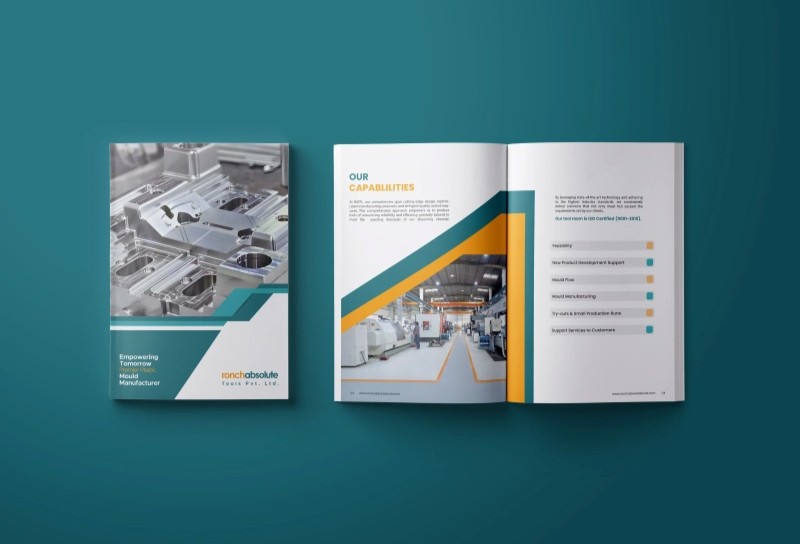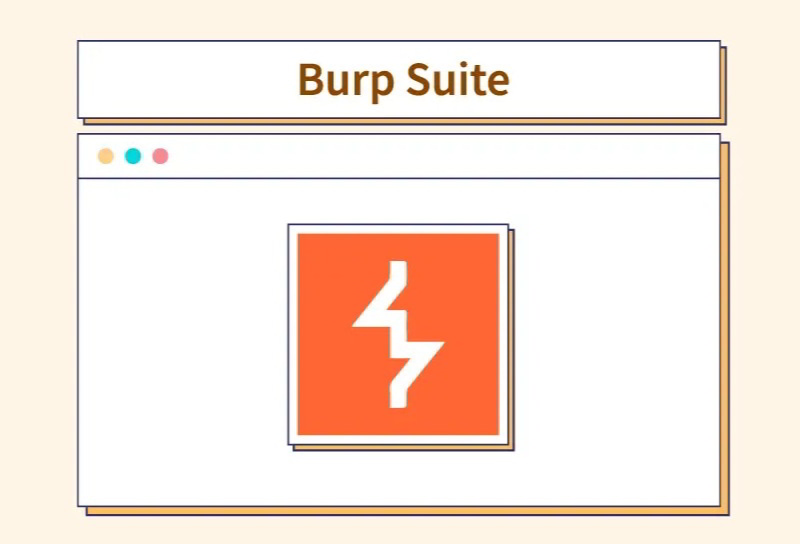Theo thống kê của Meta, hơn 1 tỷ người dùng sử dụng Facebook Messenger mỗi tháng và có đến 53% khách hàng cho biết họ có nhiều khả năng mua hàng từ một doanh nghiệp nếu họ có thể nhắn tin trực tiếp trên website. Chính vì vậy, tích hợp Messenger không chỉ giúp doanh nghiệp tiếp cận khách hàng nhanh chóng mà còn tăng tỉ lệ chuyển đổi từ 10% đến 25% khi được sử dụng đúng cách.
Bài viết này sẽ hướng dẫn nhúng Facebook Messenger vào website từ cơ bản đến nâng cao, cho cả người không rành kỹ thuật lẫn các quản trị viên website chuyên nghiệp. Dù bạn đang sử dụng nền tảng như WordPress, Shopify hay muốn tích hợp qua chatbot của bên thứ ba, đây sẽ là hướng dẫn đầy đủ để bạn tối ưu trải nghiệm người dùng và thúc đẩy hiệu quả kinh doanh.

- Lợi ích khi tích hợp Facebook Messenger vào website
- Hướng dẫn chi tiết cách thêm Messenger vào website
- Những lưu ý quan trọng khi cài đặt Facebook messenger cho website
- Một số câu hỏi thường gặp khi nhúng Facebook messenger vào website
- 1. Có cần Fanpage Facebook để nhúng Messenger vào website không?
- 2. Đã nhúng mã nhưng Messenger không hiển thị trên website là vì sao?
- 3. Thêm Messenger vào website có làm giảm tốc độ load trang không?
- 4. Có thể tích hợp nhiều tài khoản Messenger trên cùng một website không?
- 5. Người dùng có cần đăng nhập Facebook trên web để trò chuyện không?
- 6. Lịch sử trò chuyện trong box chat có được lưu lại không? Làm sao để xem lại?
Lợi ích khi tích hợp Facebook Messenger vào website
Tích hợp Facebook Messenger vào website giúp doanh nghiệp giao tiếp trực tiếp với khách hàng ngay khi họ đang truy cập mà không cần chuyển qua nền tảng khác. Đây là cách đơn giản và tiện lợi để trả lời câu hỏi, giải đáp thắc mắc và hướng dẫn khách hàng trong thời gian thực.
- Giao tiếp tiện lợi, thân thiện và quen thuộc: Vì hầu hết người dùng đều đã có tài khoản Facebook, Messenger trở thành một kênh liên lạc thân thiện và dễ sử dụng. Không cần đăng ký, không cần điền form, chỉ cần nhấn vào biểu tượng chat, khách hàng có thể trò chuyện ngay lập tức với doanh nghiệp. Sự quen thuộc của giao diện tạo cảm giác gần gũi, tăng tính kết nối và sự tin tưởng trong tương tác.
- Hỗ trợ khách hàng 24/7 kể cả khi bạn không trực tuyến: Messenger cho phép thiết lập tin nhắn tự động, chatbot hoặc phản hồi nhanh, giúp doanh nghiệp tiếp nhận và xử lý thông tin khách hàng ngay cả ngoài giờ làm việc. Điều này không chỉ tạo cảm giác chuyên nghiệp mà còn giúp giữ liên lạc và chăm sóc khách hàng liên tục, kể cả khi nhân viên chưa kịp phản hồi thủ công.
- Cá nhân hóa trải nghiệm khách hàng: Thông qua Messenger, doanh nghiệp có thể theo dõi lịch sử trò chuyện, hành vi tương tác để đưa ra những nội dung tư vấn phù hợp với từng người. Trải nghiệm cá nhân hóa này giúp tăng tính chuyên biệt trong chăm sóc khách hàng, đồng thời nâng cao trải nghiệm tổng thể và khả năng khách quay lại mua hàng.
- Tăng doanh thu và tỷ lệ chuyển đổi: Khi khách hàng được hỗ trợ kịp thời, hiểu rõ sản phẩm và được giải đáp mọi băn khoăn trước khi quyết định, họ sẽ có xu hướng mua hàng nhiều hơn. Messenger hoạt động như một “nhân viên bán hàng online” hiệu quả, giúp rút ngắn hành trình mua hàng và góp phần tăng doanh thu đáng kể cho doanh nghiệp.

Hướng dẫn chi tiết cách thêm Messenger vào website
Tích hợp Facebook Messenger vào website không chỉ giúp bạn kết nối nhanh với khách hàng mà còn thể hiện sự chuyên nghiệp trong dịch vụ hỗ trợ. Dưới đây là một số cách giúp bạn thêm messenger vào website dù bạn đang dùng bất kỳ nền tảng nào.
1. Sử dụng plugin từ Facebook (Meta) và thêm mã thủ công vào website
Đây là cách chính thức và toàn diện nhất được Facebook cung cấp. Bạn có thể tùy chỉnh giao diện khung chat, thiết lập thời gian hiển thị và ngôn ngữ, phù hợp cho cả website viết tay lẫn các nền tảng CMS như WordPress, Shopify,....
Cách thực hiện:
Bước 1. Truy cập Facebook Page và cài đặt plugin
- Vào trang Facebook của bạn, chọn Cài đặt trang (Page Settings) và chọn Tin nhắn (Messaging).
- Cuộn xuống phần Thêm Messenger vào trang web (Add Messenger to your website) và nhấp Bắt đầu (Get Started).

Bước 2: Tùy chỉnh hiển thị
- Chọn màu sắc khung chat, thông điệp chào mừng, vị trí hiển thị (trái/phải màn hình).
- Thiết lập ngôn ngữ và thời gian khung chat xuất hiện.

Bước 3: Thêm mã vào website
- Facebook sẽ cung cấp đoạn mã JavaScript.
- Sao chép đoạn mã này và dán vào trước thẻ < /body > trong mã HTML của website.

Cách thêm messenger vào website này rất phù hợp nếu bạn chỉ muốn dẫn người dùng đến khung chat Messenger mà không cần nhúng khung chat cố định vào website. Đây là cách nhanh gọn, đơn giản và không cần can thiệp nhiều vào mã nguồn.
Cách thực hiện:
Hình thức 1: Liên kết m.me
- Cú pháp: https://m.me/tenusernametrang
- Ví dụ: https://m.me/phuongnamvina
- Khi khách hàng click vào, Messenger sẽ mở ra (trên trình duyệt hoặc app) với khung chat sẵn sàng.

Hình thức 2: Tạo nút “Gửi tin nhắn”
Bạn có thể tạo một nút trên website và gắn liên kết m.me vào đó, ví dụ như:
< a href="https://m.me/phuongnamvina" target="_blank" >
< button> Gửi tin nhắn qua Messenger
< /a >
Nút này có thể thiết kế tùy ý bằng CSS để phù hợp với giao diện web. Ưu điểm của hình thức này lá khá đơn giản, dễ nhúng ở bất kỳ vị trí nào trên trang như đầu trang, chân trang hoặc bài viết.

3. Tích hợp Facebook Messenger vào website qua API
Cách cài đặt Facebook Messenger cho website thông qua API đặc biệt phù hợp cho các doanh nghiệp muốn xây dựng chatbot nâng cao, cá nhân hóa trải nghiệm người dùng hoặc tích hợp Messenger vào hệ thống CRM, bán hàng, hoặc hỗ trợ khách hàng chuyên nghiệp. Facebook cung cấp Graph API và Messenger Platform API, cho phép tạo luồng hội thoại tự động, xử lý tin nhắn, gửi nội dung đa phương tiện và nhiều tính năng phức tạp hơn so với chỉ nhúng khung chat.
Cách thực hiện:
Bước 1: Tạo ứng dụng Facebook Developer
- Truy cập https://developers.facebook.com → Chọn "My Apps" → "Create App" để tạo app mới.
- Chọn loại app phù hợp (ví dụ: Business hoặc Consumer).
- Sau đó, nhập tên ứng dụng, địa chỉ email và bấm Create App.

Bước 2: Kết nối Page với ứng dụng
Trong phần App Dashboard, chọn Add Product → chọn Messenger → Set up.

Trong mục Access Tokens, chọn Fanpage bạn muốn tích hợp → click Generate Token. Sau đó, bạn sao chép token này lại để dùng trong lập trình (gọi là Page Access Token).

Bước 3: Thiết lập Webhook
Đây là bước quan trọng nếu bạn muốn chatbot trên website có thể nhận và phản hồi tin nhắn người dùng tự động thông qua API. Facebook cung cấp một giao diện để bạn cấu hình webhook, tức là địa chỉ server của bạn sẽ tiếp nhận dữ liệu mỗi khi có tin nhắn hoặc tương tác mới từ người dùng.
Đầu tiên, truy cập ứng dụng Facebook Developer và chọn ứng dụng bạn đã tạo. Trong phần menu bên trái, chọn Messenger → Settings.
- Tìm đến mục Webhook, bạn nhấn vào nút "Add Callback URL".

Lúc này ở cửa sổ hiện ra, bạn cần nhập các thông tin:
- Callback URL: Là đường dẫn webhook của bạn (ví dụ: https://tenmiencuaban.com/webhook).
- Verify Token: Là chuỗi token bạn đã định sẵn trong code server (ví dụ từ file .env như MESSENGER VERIFY_TOKEN).
Sau đó, nhấn Verify and Save để xác minh.

Sau khi webhook được xác minh, hãy tiến hành nhấn nút Edit bên phần Subscriptions để chọn những loại sự kiện bạn muốn lắng nghe.
Bạn nên chọn các sự kiện cần lắng nghe như messages, message_deliveries, message_reads, messaging_postbacks,....

4. Tích hợp thông qua dịch vụ chatbot, live chat của bên thứ ba
Nếu bạn muốn mở rộng chức năng của Facebook Messenger hoặc quản lý nhiều kênh trò chuyện cùng lúc (Messenger, Zalo, live chat, email…), việc tích hợp qua các nền tảng chatbot hoặc phần mềm live chat của bên thứ ba là một giải pháp hiệu quả.
Cách thực hiện:
Bước 1: Chọn nền tảng phù hợp với nhu cầu
Một số nền tảng phổ biến hỗ trợ tích hợp Facebook Messenger:
- ManyChat
- Chatfuel
- Tawk.to
- LiveChat
Nếu cần tích hợp chatbot tự động, bạn nên chọn ManyChat hoặc Chatfuel. Nếu bạn cần quản lý nhiều kênh thì nên chọn LiveChat hoặc Tawk.to.
Bước 2: Kết nối Fanpage Facebook
- Đăng nhập vào nền tảng bạn chọn (ví dụ: ManyChat).
- Cấp quyền truy cập Fanpage Facebook mà bạn muốn tích hợp.
- Nền tảng sẽ yêu cầu kết nối với tài khoản Facebook để truy xuất dữ liệu từ Messenger.

Bước 3: Thiết lập chatbot (nếu có)
- Tạo các kịch bản hội thoại, câu hỏi thường gặp (FAQ), nút chọn nhanh, form thu thập thông tin...
- Cấu hình tin nhắn chào mừng, tin nhắn tự động khi khách gửi câu hỏi.
- Nhiều nền tảng có thư viện mẫu chatbot, bạn có thể dùng để tiết kiệm thời gian.

Bước 4: Lấy mã nhúng (widget code) để chèn vào website
- Sau khi thiết lập xong, nền tảng sẽ cung cấp cho bạn một đoạn mã script.
- Sao chép đoạn mã này.

Bước 5: Dán mã vào website
- Truy cập phần quản trị website của bạn (HTML, WordPress, Shopify...).
- Dán mã ngay trước thẻ < /body > để đảm bảo widget Messenger được tải đúng cách.

Những lưu ý quan trọng khi cài đặt Facebook messenger cho website
Cài đặt Facebook Messenger trên website là một bước quan trọng giúp doanh nghiệp tiếp cận khách hàng nhanh chóng, thuận tiện và hiệu quả hơn. Tuy nhiên, để công cụ này phát huy tối đa hiệu quả, bạn cần lưu ý đến nhiều yếu tố trong quá trình thiết lập.
1. Tối ưu lời chào và câu hỏi thường gặp (FAQ)
Lời chào là yếu tố đầu tiên mà khách hàng nhìn thấy khi truy cập vào hộp thoại Messenger trên website. Một lời chào hiệu quả không chỉ thân thiện mà còn có chiến lược rõ ràng.
- Tạo lời chào có định hướng hành vi: Ví dụ như "Xin chào! Bạn cần hỗ trợ đặt hàng hay muốn nhận khuyến mãi mới nhất?" giúp khách hàng nhanh chóng biết nên làm gì tiếp theo.
- Kêu gọi hành động rõ ràng (CTA): Khuyến khích người dùng để lại thông tin, nhấn vào đường dẫn hoặc gửi tin nhắn.
- Chèn thông tin khuyến mãi: Nếu đang có giảm giá, chương trình tặng quà hay ưu đãi, bạn hãy đề cập trong lời chào để tăng tỷ lệ chuyển đổi.
- Giới thiệu các FAQ cơ bản: Những câu hỏi như "Giờ làm việc", "Thời gian giao hàng", "Chính sách đổi trả" nên được hiển thị để khách hàng dễ chọn lựa mà không cần nhắn tin trực tiếp.
- Quản lý kỳ vọng khách hàng: Nếu đội ngũ phản hồi không 24/7, hãy thông báo rõ thời gian phản hồi dự kiến.
2. Thiết lập tin nhắn tự động (Automated Responses)
Tin nhắn tự động giúp giữ kết nối với khách hàng kể cả khi bạn không trực tuyến:
- Tin nhắn chào mừng: Gửi ngay khi khách hàng mở hộp thoại để tạo sự gần gũi và giới thiệu các tùy chọn hỗ trợ.
- Tin nhắn vắng mặt (Away Message): Thông báo giờ không hoạt động, cam kết thời gian phản hồi và đề nghị các phương án liên hệ khác.
- Phản hồi nhanh (Quick Replies): Hướng khách hàng đến các lựa chọn cụ thể như "Tra cứu đơn hàng", "Tư vấn sản phẩm", giúp giảm thời gian xử lý thủ công.
- Tự động cảm ơn và xác nhận: Gửi thông điệp xác nhận khi khách hàng hoàn tất một hành động trên website như đặt hàng, để lại email,....

3. Sử dụng nhãn (Labels) và phân loại hội thoại
Phân loại cuộc hội thoại giúp quản lý và theo dõi khách hàng hiệu quả hơn:
- Tạo nhãn theo hành vi hoặc nhu cầu: Ví dụ: "Khách tiềm năng", "Cần báo giá", "Đang xử lý", "Đã chốt đơn",....
- Hỗ trợ phân quyền và ưu tiên xử lý: Những hội thoại gắn nhãn "Khiếu nại" hoặc "Gấp" nên được ưu tiên phản hồi trước.
- Theo dõi và đánh giá hiệu quả: Việc phân loại cuộc hội thoại giúp bạn dễ dàng tổng hợp dữ liệu, đánh giá hiệu quả chăm sóc khách hàng.
4. Kết nối với đội ngũ hỗ trợ
Một hệ thống hoạt động hiệu quả cần có sự phối hợp giữa Messenger và đội ngũ hỗ trợ khách hàng:
- Chia ca trực hỗ trợ: Đảm bảo luôn có người trực trong khung giờ hoạt động để trả lời khách hàng nhanh nhất.
- Đào tạo cách sử dụng công cụ quản lý hội thoại: Nhân sự cần hiểu rõ cách dùng các tính năng như nhãn, phân nhóm, lọc khách hàng, lịch sử trò chuyện,...
- Tích hợp với phần mềm CRM hoặc inbox đa kênh: Để đồng bộ dữ liệu và giúp đội ngũ hỗ trợ không bị bỏ sót tin nhắn.
5. Thiết lập Facebook Messenger với chatbot
Việc tích hợp chatbot giúp tự động hóa các tác vụ lặp lại và nâng cao trải nghiệm khách hàng:
- Tạo kịch bản hội thoại đơn giản: Giúp chatbot dẫn dắt khách hàng tìm đến đúng thông tin hoặc hành động như đăng ký, báo giá,....
- Phân nhánh nội dung theo nhu cầu: Ví dụ, “Bạn quan tâm đến sản phẩm nào?” rồi đưa ra lựa chọn theo danh mục.
- Thu thập dữ liệu khách hàng: Chatbot có thể yêu cầu khách để lại email, số điện thoại hoặc lựa chọn thời gian tư vấn phù hợp.
- Kết hợp giữa chatbot và người thật: Khi chatbot không xử lý được yêu cầu, cần thiết lập chuyển tiếp cho nhân viên tiếp quản mượt mà.

6. Tối ưu tốc độ tải trang
Messenger là một plugin nhúng vào website, vì vậy nếu không tối ưu, nó có thể ảnh hưởng đến tốc độ tải trang:
- Chỉ tải khi cần thiết: Cân nhắc sử dụng lazy loading hoặc chỉ tải plugin sau khi khách hàng click vào nút chat.
- Tối ưu thứ tự tải tài nguyên: Messenger nên được đặt sau các nội dung quan trọng để không làm gián đoạn trải nghiệm người dùng.
- Sử dụng mã nhúng chính thức từ Facebook: Tránh plugin của bên thứ ba nếu không thật sự cần thiết để đảm bảo tốc độ và tính bảo mật.
7. Bảo mật thông tin khách hàng
Khi sử dụng Facebook Messenger để thu thập thông tin người dùng, bảo mật dữ liệu là yếu tố không thể bỏ qua:
- Không thu thập thông tin nhạy cảm trực tiếp: Tránh yêu cầu khách hàng nhập thẻ tín dụng, mật khẩu, số CMND,... trực tiếp qua Messenger.
- Thông báo chính sách bảo mật: Cung cấp link đến chính sách bảo mật dữ liệu ngay trong phần hội thoại.
- Giới hạn quyền truy cập nội bộ: Nhân viên chỉ nên được cấp quyền phù hợp để tránh rò rỉ thông tin.
- Tuân thủ quy định pháp lý: Đảm bảo tuân thủ GDPR (nếu kinh doanh quốc tế) và các quy định về bảo vệ dữ liệu cá nhân tại Việt Nam.

Một số câu hỏi thường gặp khi nhúng Facebook messenger vào website
Khi tích hợp Facebook Messenger vào website, nhiều người dùng, đặc biệt là các chủ doanh nghiệp hoặc quản trị viên web thường gặp phải những thắc mắc liên quan đến cách cài đặt, vận hành và hiệu quả sử dụng công cụ này. Dưới đây là những câu hỏi phổ biến nhất cùng với lời giải đáp giúp bạn khai thác tối đa hiệu quả của Facebook Messenger.
1. Có cần Fanpage Facebook để nhúng Messenger vào website không?
Bạn bắt buộc phải có một Fanpage Facebook để nhúng Messenger vào website. Mã nhúng được Facebook cung cấp chỉ hoạt động khi liên kết với một Fanpage cụ thể. Messenger sẽ dùng fanpage đó để hiển thị hộp thoại trò chuyện và lưu trữ tin nhắn từ khách truy cập website.
2. Đã nhúng mã nhưng Messenger không hiển thị trên website là vì sao?
Nếu bạn đã nhúng mã nhưng biểu tượng Facebook Messenger vẫn không hiển thị trên website thì có thể do một trong các lý do sau:
- Chưa thêm đúng tên miền website vào phần "Allowed domains" (miền được phép) trong cài đặt Fanpage Facebook.
- Fanpage đang bị giới hạn hoặc chưa hoàn tất xác minh.
- Mã nhúng bị chèn sai vị trí trong code website.
- Xung đột với các plugin khác hoặc trình chặn quảng cáo của trình duyệt (ad blocker).
- Trình duyệt chặn cookie của bên thứ ba.
3. Thêm Messenger vào website có làm giảm tốc độ load trang không?
Có thể có, nhưng không đáng kể nếu tối ưu tốt. Vì Messenger là một đoạn mã nhúng từ Facebook nên nó tải thêm tài nguyên bên ngoài, điều này có thể ảnh hưởng nhẹ đến tốc độ tải trang, đặc biệt trên kết nối mạng yếu. Để hạn chế ảnh hưởng, bạn nên:
- Dùng lazy load (chỉ tải Messenger khi khách nhấn vào biểu tượng chat).
- Đặt mã nhúng sau cùng trong trang để nội dung chính tải trước.

4. Có thể tích hợp nhiều tài khoản Messenger trên cùng một website không?
Không. Facebook chỉ cho phép nhúng một tài khoản Messenger (một Fanpage) trên mỗi website tại một thời điểm. Nếu bạn muốn hỗ trợ từ nhiều bộ phận khác nhau, có thể dùng chatbot có phân hướng hội thoại theo nhu cầu (bán hàng, kỹ thuật, CSKH,..)
Nếu bạn muốn hỗ trợ từ nhiều bộ phận khác nhau, hãy:
- Dùng chatbot có phân hướng hội thoại theo nhu cầu (bán hàng, kỹ thuật, CSKH...).
- Tích hợp các nền tảng hỗ trợ đa kênh như ManyChat, Chatfuel, hoặc các phần mềm live chat có hỗ trợ Facebook.
5. Người dùng có cần đăng nhập Facebook trên web để trò chuyện không?
Không bắt buộc. Người dùng không cần đăng nhập Facebook vẫn có thể gửi tin nhắn qua hộp chat Messenger trên website. Tuy nhiên:
- Nếu đã đăng nhập Facebook, tin nhắn sẽ được liên kết với tài khoản của họ, giúp bạn dễ chăm sóc khách hàng hơn.
- Nếu chưa đăng nhập, họ vẫn có thể trò chuyện dưới dạng “khách” và Facebook sẽ cung cấp một phiên tạm thời để lưu đoạn hội thoại trong một thời gian nhất định.
6. Lịch sử trò chuyện trong box chat có được lưu lại không? Làm sao để xem lại?
Có, lịch sử trò chuyện được lưu lại. Tất cả tin nhắn từ khách truy cập qua Messenger box trên website sẽ được lưu trực tiếp trong hộp thư của Fanpage Facebook (trong phần Meta Business Suite hoặc Inbox của Fanpage).
Bạn có thể xem lại lịch sử bằng cách truy cập vào Trang Facebook > Hộp thư (Inbox). Lúc này, bạn sẽ thấy các đoạn hội thoại được lưu, phân loại theo tên người gửi (nếu đã đăng nhập Facebook) hoặc khách ẩn danh.

Qua bài viết của Phương Nam Vina, có thể khẳng định rằng việc cài đặt Facebook Messenger cho website không chỉ đơn thuần là tích hợp một công cụ hỗ trợ trò chuyện, mà còn là một chiến lược toàn diện nhằm nâng cao hiệu quả chăm sóc và chuyển đổi khách hàng. Để đạt được kết quả tối ưu, cần chú trọng tối ưu từng yếu tố từ lời chào, chatbot tự động đến tốc độ tải trang và bảo mật thông tin khách hàng. Khi đó, website của bạn không chỉ mang lại trải nghiệm tốt nhất cho người dùng mà còn góp phần nâng cao hiệu suất kinh doanh một cách bền vững.
Tham khảo thêm:
![]() Hướng dẫn tích hợp cổng thanh toán MoMo vào website
Hướng dẫn tích hợp cổng thanh toán MoMo vào website
![]() Cách tích hợp thanh toán trực tuyến vào web bán hàng chi tiết
Cách tích hợp thanh toán trực tuyến vào web bán hàng chi tiết